Você tem uma impressora instalada em seu computador Microsoft Windows, mas ela não aparece na sessão de Área de Trabalho Remota? Existem alguns itens a serem verificados ao enfrentar esse problema.
1. Verifique se as impressoras estão habilitadas na conexão
Certifique-se de que a opção Impressoras esteja selecionada nas configurações da Área de Trabalho Remota. Você pode verificar isso trazendo o Conexão de área de trabalho remota tela, selecionando Recursos Locais e garantindo o Impressoras opção é selecionada.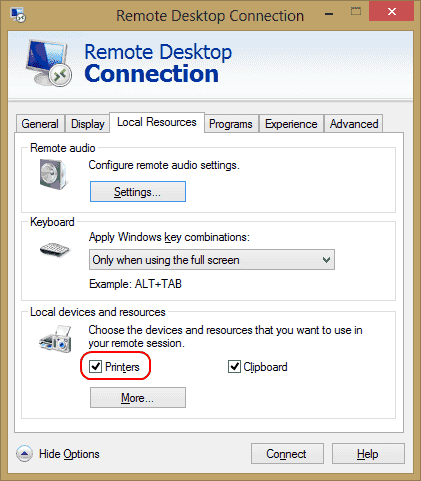
2. Verifique as configurações do servidor
Se você estiver se conectando a uma caixa do Windows Server, certifique-se de que as configurações no servidor não desabilitem o compartilhamento de impressoras. Faça login no servidor e execute estas etapas.
Windows 2016 e 2019
Nessas versões do Windows Server, as configurações de RDP são controladas na Política de Grupo.
- Lançar "gpedit.msc“.
- Navegar para "Configuração do Computador” > “Modelos Administrativos” > “Componentes do Windows” > “Serviços de trabalho remoto” > “Host de sessão de área de trabalho remota“.
- Expandir "Redirecionamento de impressora“.
- Garanta que "Não permitir o redirecionamento da impressora do cliente" está configurado para "Não configurado" ou "Desabilitado“. Outra configuração que você pode querer verificar é o “Redirecione apenas a impressora cliente padrão“. Esta política também deve ser definida como “Não configurado" ou "Desabilitado”Se quiser mais do que apenas a impressora padrão disponível para uso.
Windows 2012
- Abrir "Gerenciador do Servidor“.
- Selecione “Área de trabalho remota" Serviços.
- Selecione “Coleções“.
- Selecione “Tarefas", então escolha "Editar Propriedades“.
- Debaixo de "Configurações do cliente”, Certifique-se de que o“Impressora Windows" está ativado.
Windows 2008
- Vamos para "Começar” > “Ferramentas administrativas” > “Serviços de trabalho remoto” > “Configuração de host de sessão de área de trabalho remota“.
- Selecione “Conexões“, Clique com o botão direito no nome da conexão > “Propriedades” > “Configurações do cliente” > “Redirecionamento“. Garanta que "Impressora Windows”Não está marcada.
3. Certifique-se de que os drivers estejam instalados no servidor
Verifique se os drivers da impressora que você está tentando usar estão instalados no computador ao qual está se conectando. Se os drivers não tiverem sido instalados no computador ao qual você está se conectando, a impressora nem aparecerá.